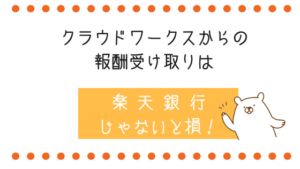タスクによる受注実績が何件かできて、少し自信がついてきたらプロジェクト形式の案件に応募してみましょう。
プロジェクト案件の中に違反案件も含まれている現状、「【怪しい仕事や詐欺に注意!】クラウドワークスの違反案件とその見分け方」の記事で違反案件ではないかをチェックしてから応募することをお勧めします。

固定報酬制の仕事への見積り

プロジェクトには固定報酬制と時給制と、2つの報酬制があります。
時給制については「在宅ワークでデータ入力の時給制の仕事をしています(クラウドワークス)」の記事で紹介しています。

今回は「固定報酬制」の仕事への応募について書きたいと思います。
固定報酬制とは、契約時に成果物に対する報酬額を決めて成果物に対して報酬を支払うという報酬制度です。
クライアントは募集時に、このぐらいの金額で仕事をしてほしいと金額を提示しています。
その金額は「2万円」とはっきりと提示しているものもあれば、「1~5万円の間で」とおおまかに提示しているものもあります。
2万円と提示されている場合、2万円がそのままワーカーに入るわけではありません。
クラウドワークスでは10万円以下の仕事の場合システム料として契約金額の20%を徴収しています。
2万円の仕事の場合、契約金額の2万円に消費税の1,600円が足された21,600円をまずクライアントがクワウドワークスに支払います。
そして21,600円から20%のシステム料4,320円を引いた金額17,280円が、クラウドワークスからワーカーに支払われます。
契約金額と実際に手元に入る金額の差が2,720円。
正直システム料がとても痛いです。。。
痛いですがそのシステム料でクラウドワークスが潤い、このシステムを継続できている。
 ほっぺ
ほっぺ提示金額が「1~5万円」などとはっきりしていない場合、始めたばかりの方はどのぐらいの金額にすればいいのか迷いますよね。
応募の際に金額を提示せずに相談もできますが、相談している間に他の人に決まってしまうという事があります。
価格重視のクライアントの場合、希望している金額やそれよりも安い金額で応募してきている人がいたら、即決でその人に決めてしまうという事が考えられます。
私は最初のうちはプロジェクトでの実績作りを目的として、割り切って安い金額で応募していました。
いくつか仕事をこなしていくと、この仕事では最低このぐらいはもらいたいなと自分の中でなんとなくの基準ができてきました。
それからは自分が納得できる最低ラインの金額で応募するようになり、契約に至らなくてもそれ以下の金額で仕事をするつもりはないので、落ち込むことはほとんどなくなりました。
クライアントによって契約を決める判断基準は様々です。
契約金額、今までの経験、評価、応募メッセージに書いている仕事に対する熱意etc。
こればかりはこちらからはなかなか読むことはできませんので、もし契約に至らなかったとしても落ち込むことは全くないです!



応募メッセージのテンプレートを作って応募効率をUP


クライアントの中にはプロフィールを見ずに応募メッセージだけで決めるクライアントもいます。
そのため、応募内容の方にもプロフィールに書いている自分の経歴や資格、
「プロフィール作りはクライアント目線で作る!」の記事でも述べた稼働可能時間なども書いた方がよいでしょう。


私は最初のうち、契約に至らないことが多かったです。
何度も応募するので、何度も応募メッセージを入力する。
応募内容の入力に毎回とても時間がかかり、その事にストレスを感じていました。
何とか時間を短くできないかと考え、大体の自己紹介文は決まっているのでその部分のテンプレートを作ることにしました。
プロフィール編集画面にあるメッセージテンプレート一覧の所で、メッセージテンプレートを作成するができます。
が、応募画面からもテンプレートを作成することができますので応募ついでに作成してもよいと思います。
応募画面のメッセージの所にある「+テンプレートを作成」をクリックしてそのままテンプレートとして保存することができます。
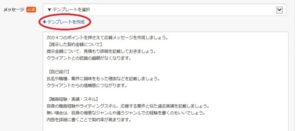
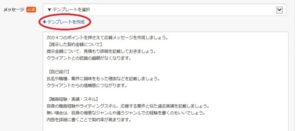
作成したテンプレートは、応募画面のメッセージの所にある「▼テンプレートを選択」から選ぶことができます。
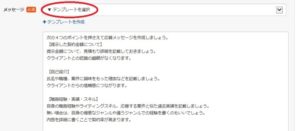
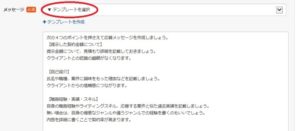
案件の応募がとても楽になり、応募の効率がよくなりました。
テンプレートはとても楽ですが一つ注意点があり、テンプレートそのままだとコピペ感満載となります。
その仕事内容に関する熱意などは追記した方が、応募要項をちゃんと読んでるなーという事が伝わるので印象がよくなります。
そのひと手間でクライアントの目に留まる事もありますので、テンプレートには追記することをオススメします!
2つの画面を切り替えながらの応募でぬかりなく


テンプレートはバッチリになったのですが、応募画面で入力をする際とても不便なことがありました。
入力途中にその案件の仕事内容を見たくなった場合、戻るボタンを押してしまうと仕事内容は見られますがもう一度応募画面に行くと応募途中の入力内容は消えてしまっていました。
途中保存ができないのです。
そこで仕事内容画面と応募画面の2つの画面を切り替えながら応募する方法にしたところ、応募メッセージの入力がとても楽になりました。
【仕事内容画面と応募画面の2つの画面の出し方】
仕事内容画面にある「応募する」ボタンを右クリックして、「新しいウィンドウで開く」をクリック。
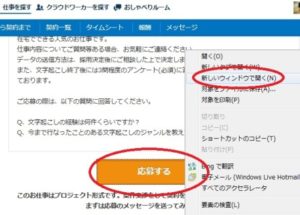
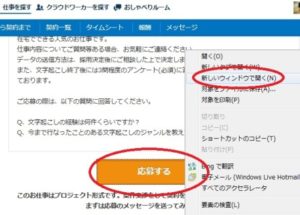
新しいウィンドウで応募画面が開くので、後は2つの画面を切り替えながら応募メッセージを入力していきます。
画面の切り替えですが、キーボードのAltキーを押したままTabキーをポンと押すと同時にAltキーも同時に離すと画面を切り替えることができます。
また同じようにキーを押すともう一度最初の画面に切り替わります。
データ入力の仕事をする際、この方法が大変重宝しています。
仕事内容画面には、質問事項(エクセルは使えますか?OSのバージョンは何ですか?など)が書かれている事がよくあります。
見落として応募すると「このワーカーは仕事内容についての記載をきちんと読んでいないな」と、クライアントに悪い印象を与えてしまう可能性があります。